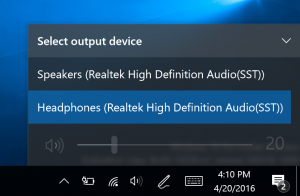Vydán Firefox 72, zde jsou změny
Mozilla vydává Firefox 72, novou verzi oblíbeného webového prohlížeče. Verze 72 se vyznačuje režimem obraz v obraze povoleným v systémech Linux a Mac, vylepšeními funkce ochrany před sledováním a sníženým počtem požadavků na upozornění.
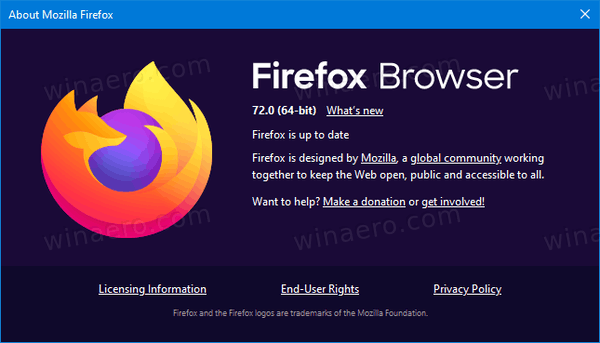
Co je nového ve Firefoxu 72
Obraz v obraze v systémech Linux a MacOS
Dlouho očekávaná funkce PIP je plně dostupná ve Firefoxu 71, ale pouze ve Windows. To se změnilo s Firefoxem 72, který rozšiřuje podporu režimu PIP na Linux a MacOS.
reklama
PIP umožňuje sledování video obsahu nezávisle na kartě prohlížeče. Videa v režimu PIP se zobrazí ve vlastním rozbalovacím okně.
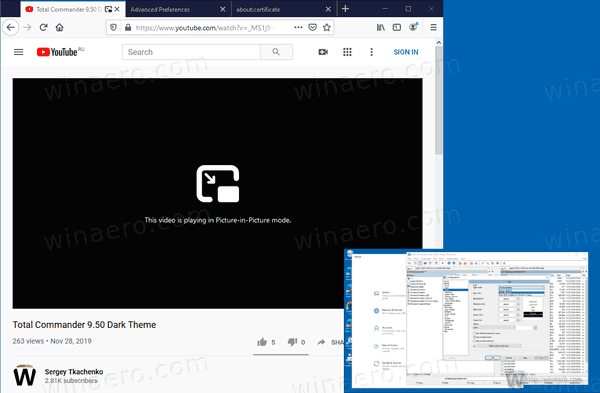
Uvidíte méně požadavků na oznámení
Firefox 72 nyní skrývá požadavky na upozornění, které se automaticky vyskakují PŘED kliknutím na cokoli na aktuálně otevřené webové stránce. Některé stránky zobrazí žádost o zobrazení webových oznámení, než na cokoli kliknete nebo si něco přečtete. Tj. stačí si takový web otevřít.
U takových webových stránek Firefox zobrazí ikonu upozornění v adresním řádku vedle adresy URL webové stránky. Podívejte se na následující snímek obrazovky:
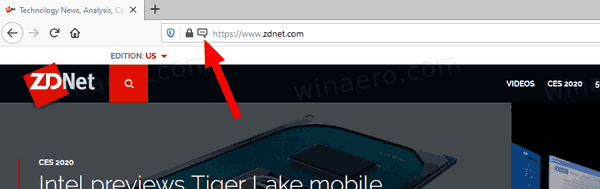
Požadavek na upozornění se zobrazí pouze po kliknutí na tuto ikonu. Jinak vás to nebude rušit.

Vylepšení ochrany sledování
Počínaje Firefoxem 72 prohlížeč blokuje všechny skripty, které shromažďují otisky prstů. Tato funkce je nyní ve výchozím nastavení povolena pro všechny uživatele.
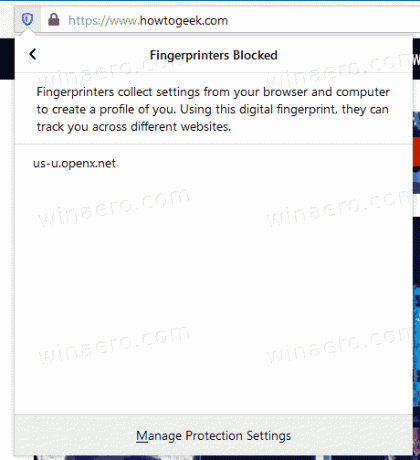
Jiné změny
- Experimentální podpora pro klientské certifikáty nainstalované v operačním systému.
- Obecná vylepšení stability a zabezpečení
Stáhněte si Firefox 72
Chcete-li získat prohlížeč, navštivte následující odkaz:
Stáhněte si Firefox
Uvidíte řadu složek. Klikněte na jednu z následujících složek:
- win32 - Firefox 32-bit pro Windows
- win64 - Firefox 64-bit pro Windows
- linux-i686 - Firefox pro 32bitový Linux
- linux-x86_64 - Firefox pro 64bitový Linux
- mac - Firefox pro macOS
Každá složka má podsložky uspořádané podle jazyka prohlížeče. Klikněte na požadovaný jazyk a stáhněte si instalační program.
A je to.